Če delate na svojem spletnem mestu in vas WordPress nenadoma kar naprej odjavlja, boste verjetno razočarani. Običajno vidimo obvestilo z " Napaka časovne omejitve seje ", Spet smo na plošči za prijavo. Ne samo, da je ponovni vnos vaših poverilnic vsakih nekaj minut dolgočasen, ampak je lahko tudi zamuden in ovira vašo produktivnost.
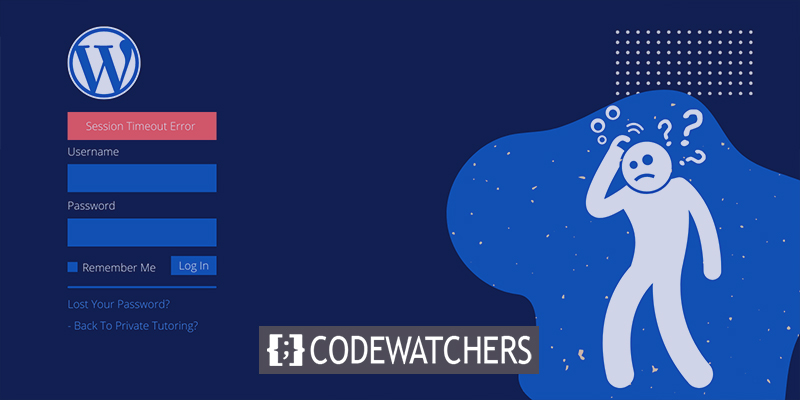
Uporabniki WordPressa se pogosto srečujejo s to težavo zaradi piškotkov, ki se uporabljajo za preverjanje, ali imate dovoljenje za dostop do ozadja svojega spletnega mesta. Na srečo je zdravljenje na splošno preprosto.
V tem članku vam bom pokazal, kako odpraviti težavo, s katero se WordPress nenehno odjavlja.Â
Začnimo!
Ustvarite neverjetna spletna mesta
Z najboljšim brezplačnim graditeljem strani Elementor
Začni zdaj1. rešitev: počistite svoje podatke o lokanju
Prva možnost je, da izbrišete piškotke in predpomnilnik brskalnika. Vaše spletno mesto morda želi potrditi vaše poverilnice za prijavo z uporabo potečenega piškotka.
Ta postopek se lahko nekoliko razlikuje glede na brskalnik, ki ga uporabljate. Vzemite Chrome za primer, ker je to najpogosteje uporabljen brskalnik. Za začetek se pomaknite do nastavitev brskalnika s klikom na ikono s tremi pikami v zgornjem desnem kotu okna:
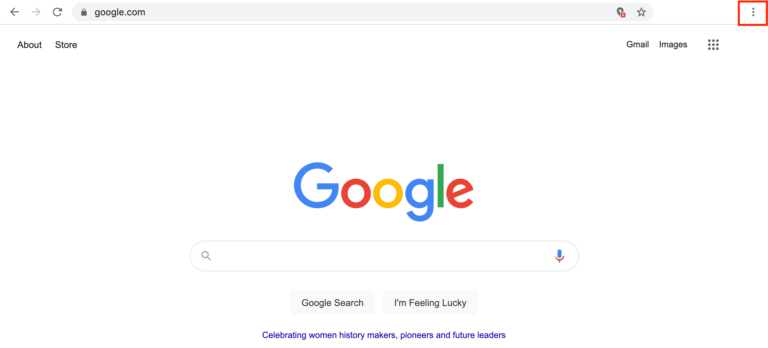
Pomaknite se do Zasebnost in varnost. Sledite lahko tudi Več orodij.
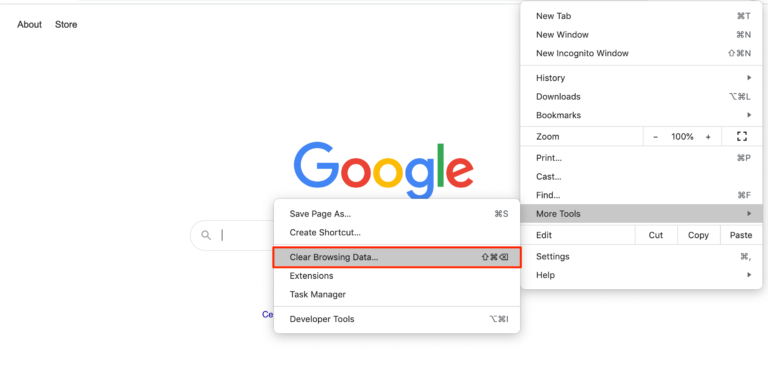
Zdaj preverite piškotke in druge podatke spletnega mesta ter predpomnjene slike in datoteke. Nato se premaknite s funkcijo Clear Data .
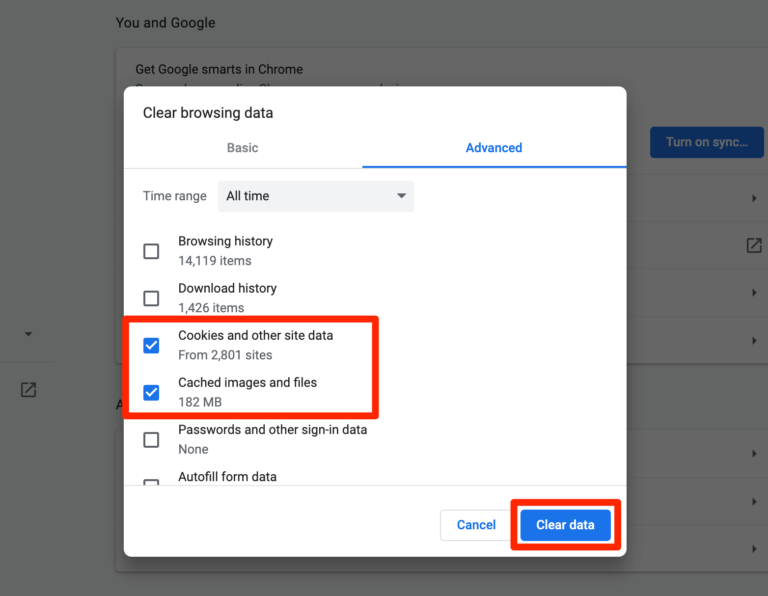
Upajmo, da bo vaš problem rešen. Če pa še vedno naletite na to, sledite naslednji rešitvi.
2. rešitev: Čiščenje predpomnilnika spletnega mesta
Če za povečanje hitrosti nalaganja spletnih mest uporabljate vtičnik za predpomnjenje, boste morda morali izprazniti tudi predpomnilnik. Ta možnost je običajno na voljo v nastavitvah vašega vtičnika za predpomnjenje.
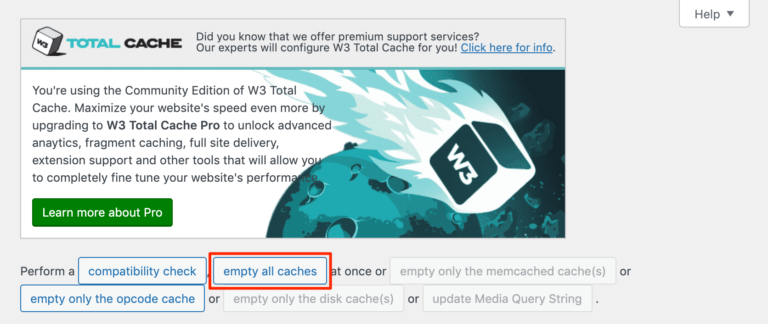
Gumb za neposredno čiščenje predpomnilnika najdete v pripomočku za vtičnike.
3. rešitev: Nastavitve piškotkov brskalnika
Prav tako se zdi logično, da je vaš brskalnik nastavljen tako, da zavrača piškotke z vašega spletnega mesta WordPress, kar je razlog za težavo. Preverjanje te težave se bo nekoliko razlikovalo glede na brskalnik, ki ga uporabljate. V tem razdelku vam bo pokazal, kako najti pravilne nastavitve v brskalniku Chrome.
Odprite nastavitve zasebnosti in varnosti .
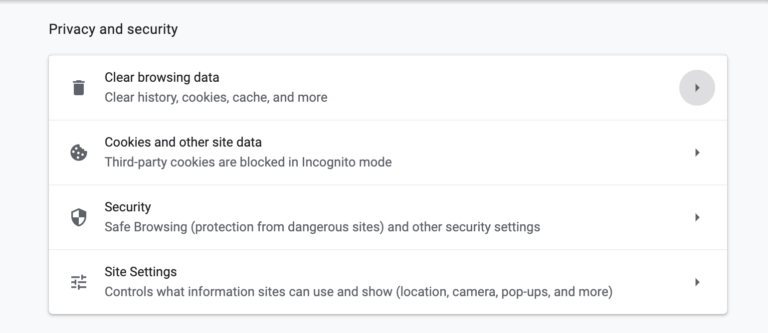
V možnosti Nastavitve spletnega mesta poiščite piškotke in podatke o spletnih mestih -
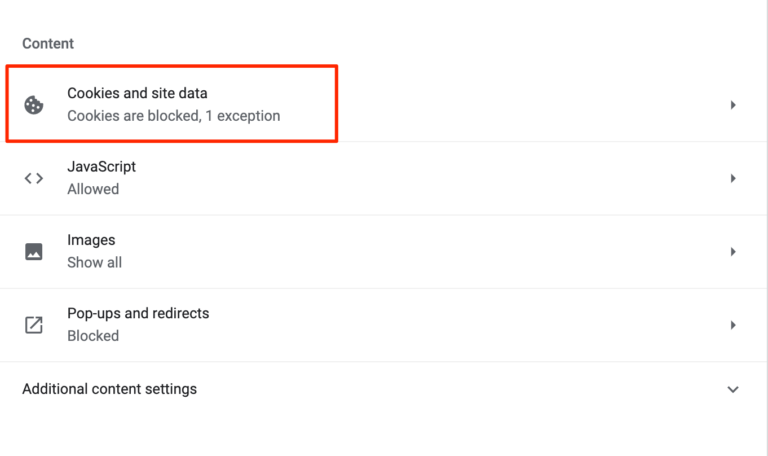
Če je prikazano "blokirano" pod podatki o piškotkih in spletnem mestu , je to najverjetneje vir, da WordPress nenehno odjavlja težavo. Kliknite Dovoli vse piškotke v nastavitvah na naslednjem zaslonu, potem ko kliknete ta razdelek:
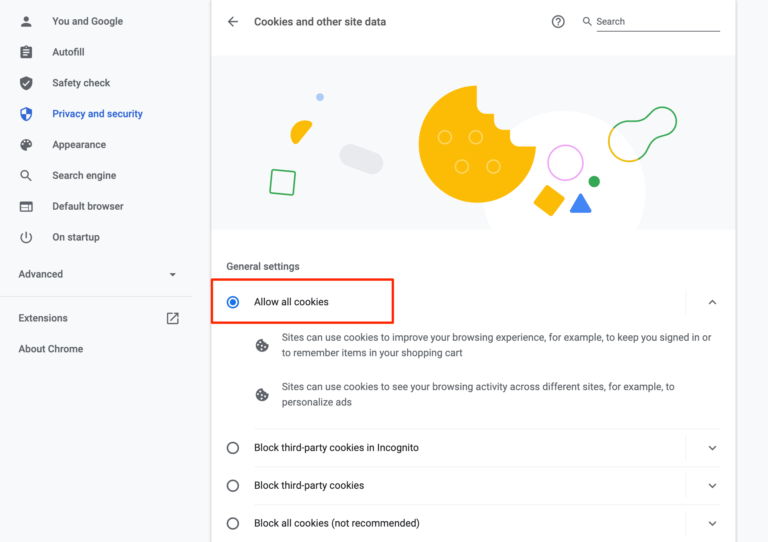
Upajmo, da bo to rešilo vašo težavo.
4. rešitev: Spreminjanje ujemanja naslova WordPress in naslova spletnega mesta
Če katera od zgornjih rešitev ne deluje, je možno, da se piškotki vašega spletnega mesta WordPress ne ujemajo z vašim naslovom spletnega mesta. Če želite to preizkusiti, pojdite v Nastavitve 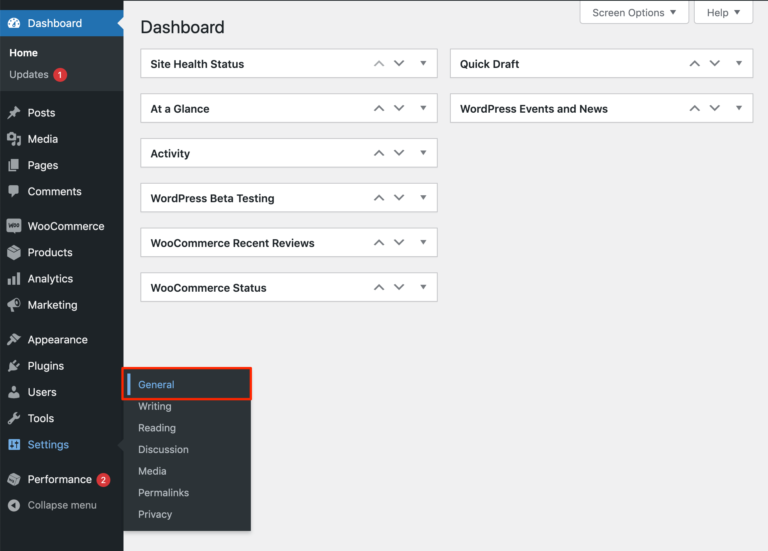
V splošni nastavitvi preverite naslov spletnega mesta in naslov spletnega mesta, če se oba ujemata, ste pripravljeni.
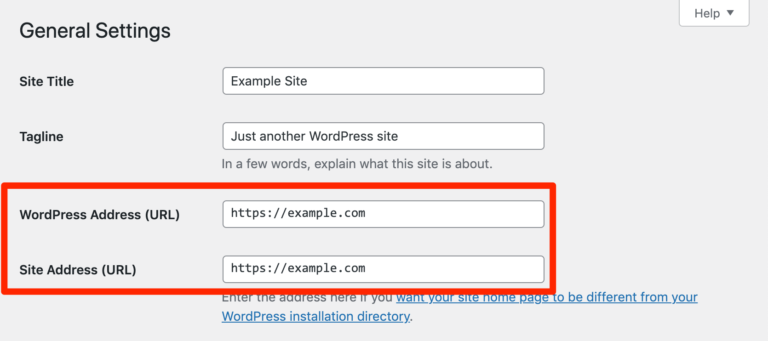
Spremenite vse, kar je treba spremeniti, in shranite svoje nastavitve. Potem, če vas WordPress še naprej odjavlja, lahko namesto tega vstavite svoj naslov WordPress in naslov spletnega mesta v datoteko wp-config.php.
Za dostop do njega lahko uporabite programsko opremo File Transfer Protocol (FTP), kot je FileZilla, in FTP povezave vašega gostitelja. Povežite se s svojim strežnikom s programom FTP in nato v javnem imeniku HTML poiščite wp-config.php:
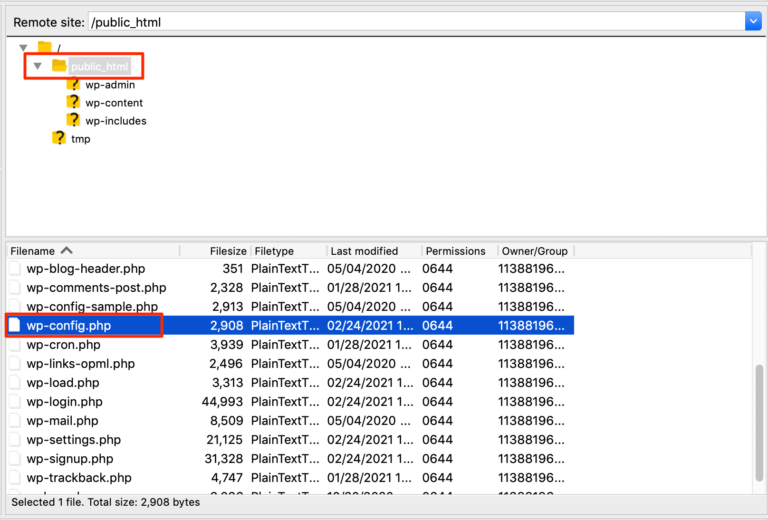
Nato prilepite naslednjo kodo. To je vse; brez nadaljnjih sprememb! Čestitamo za objavo:
define('WP_HOME','http://yoursite.com);
define('WP_SITEURL','http://yoursite.com);Poskrbite, da boste URL pravilno zamenjali z naslovom vašega spletnega mesta. Zdaj shranite datoteko in se poskusite prijaviti v svojo skrbniško ploščo.
5. rešitev: Odpravljanje težav z vtičnikom
Če nobena od zgornjih metod ni delovala, je naslednji korak, da preverite, ali vtičnik povzroča, da vas WordPress redno odjavlja. To bi se lahko na primer zgodilo, če imate nameščen vtičnik, ki uporablja piškotke in imate težave z njimi. Če želite preizkusiti svoje vtičnike, predlagam, da nastavite uprizoritveno mesto, kjer lahko to storite varno, stran od spletnega mesta v živo.
Najprej uporabite orodje za množična dejanja na plošči Vtičniki, da onemogočite vse vtičnike svojega spletnega mesta:
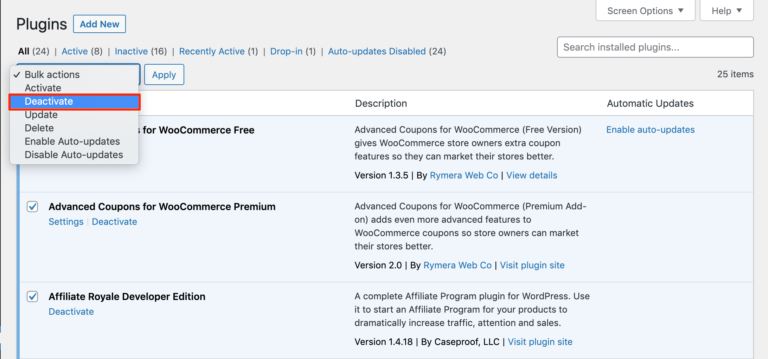
Preglejte svoje spletno mesto, kot običajno, da ugotovite, ali vas WordPress znova odjavi ali se zdi, da je težava odpravljena. Če lahko ostanete prijavljeni, lahko znova aktivirate vtičnike enega za drugim, da ugotovite, kateri povzroča ponovitev težave.
Vtičnik lahko izbrišete in ga zamenjate s podobnim pripomočkom ali pa težavo odpravite nadalje (morda s pomočjo razvijalca ali virov, ki so jih zagotovili), ko ugotovite, kateri vtičnik povzroča, da vas WordPress nenehno odjavlja.
Če ne morete dovolj dolgo dostopati do nadzorne plošče WordPress, lahko onemogočite vse svoje vtičnike prek FTP. Ko povežete odjemalca s strežnikom, pojdite na javni HTML 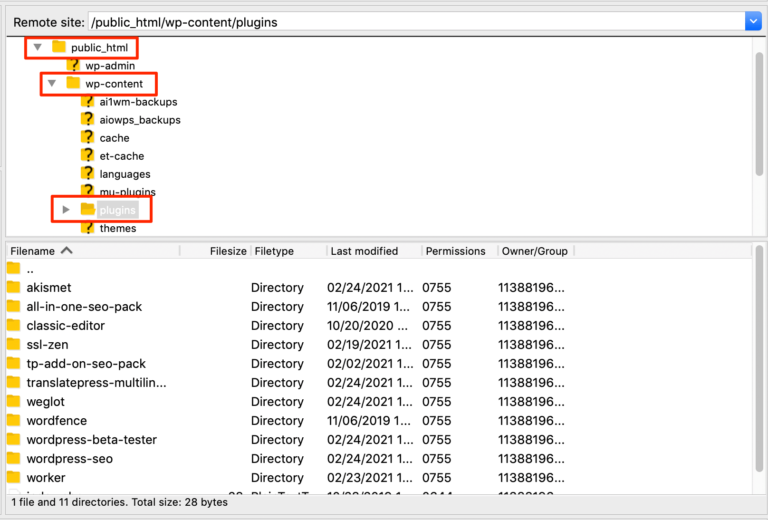
Preimenujte vsak vtičnik, da ga deaktivirate, in spreminjanje imen enega za drugim nazaj na izvirno, bo znova aktiviralo vtičnik.
6. rešitev: Spremenite trajanje zapomnitve uporabnika WordPress
Zdaj lahko določite, kako dolgo vas bo WP zapomnil, če ste na prijavnem zaslonu označili polje Zapomni si me .
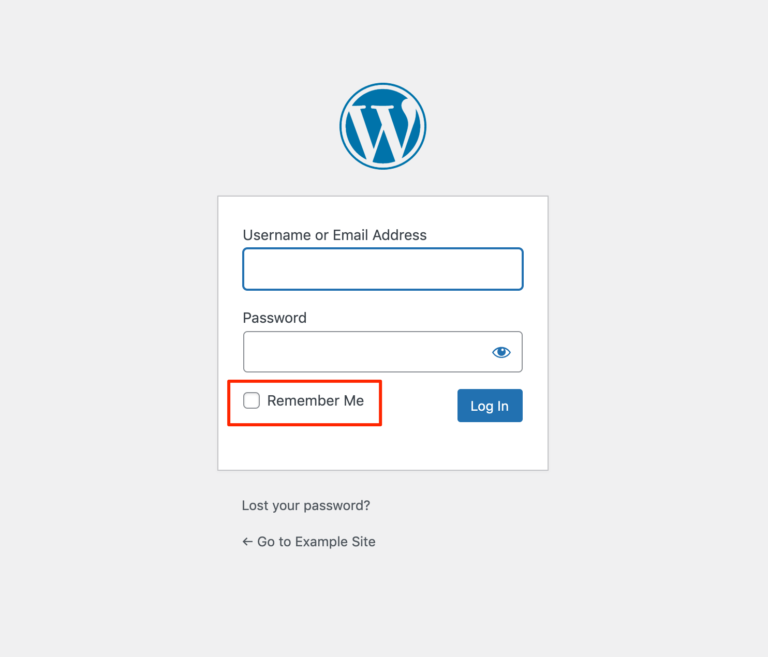
Nobenega jamstva ni, da bo to rešilo težavo WordPress-a, ne da bi ostali prijavljeni. Vendar pa si lahko še vedno ogledate svojo nadzorno ploščo dalj časa, kar je lahko koristno, medtem ko raziskujete glavni vzrok težave.
Datoteki functions.php vaše teme (ali podrejeno temo, če je mogoče) lahko dodate naslednjo kodo, da to dosežete:
add_filter( 'auth_cookie_expiration', 'keep_me_logged_in_for_1_year' );
function keep_me_logged_in_for_1_year( $expirein ) {
return YEAR_IN_SECONDS; // 1 year in seconds
}Če želite, da si WordPress zapomni uporabnike krajši čas, lahko uporabite časovne konstante DAY_IN_SECONDS, WEEK_IN_SECONDS ali MONTH_IN_SECONDS.
Ko dovolite uporabnikom, da ostanejo prijavljeni dalj časa, ne pozabite, da bi lahko bilo nevarno, če bi nekdo dostopal do uporabnikovega računalnika, medtem ko je bil prijavljen. Posledično boste morali skrbno pretehtati prednosti in slabosti čas, ki ste ga izbrali.
Zavijanje
Med delom na svojem spletnem mestu je odjava brez kakršnega koli znaka res nezaslišana. Da bo vaš potek dela nemoten, lahko poskusite s temi hitrimi popravki. Ta vadnica je pokrivala številne možne možnosti. Preizkusite jih in nam sporočite, kateri je bil za vas.




